Ancak indirilen bir disk görüntüsünü bir USB flash sürücüye nasıl aktarırsınız?? Bu makalede, Linux, Windows, macOS ve hatta Android'de önyüklenebilir bir Linux USB flash sürücü oluşturmanıza yardımcı olacak üç çözüm sunuyoruz.
Etcher ile Önyüklenebilir bir Linux USB oluşturun (Linux, Windows, macOS)
Electron'da yazılan Etcher, disk görüntülerini USB sürücülere ve hafıza kartlarına aktarmak için platformlar arası açık kaynaklı bir yardımcı programdır. Windows, macOS ve Linux üzerinde çalışır ve önyüklenebilir bir Linux USB oluşturma sürecini yalnızca üç basit adıma indiren, ulaşılabilir bir grafik kullanıcı arabirimi sağlar.
Diğer benzer yazılım araçlarından farklı olarak Etcher, kullanıcıların tüm sabit sürücülerini yanlışlıkla silmelerini önler; bu, daha önce hiç önyüklenebilir bir USB oluşturmadıysanız kesinlikle takdir edeceğiniz bir şeydir ve süreç hakkında anlaşılır bir şekilde endişeli hissedersiniz.
Etcher ile önyüklenebilir bir Linux USB oluşturmak için:
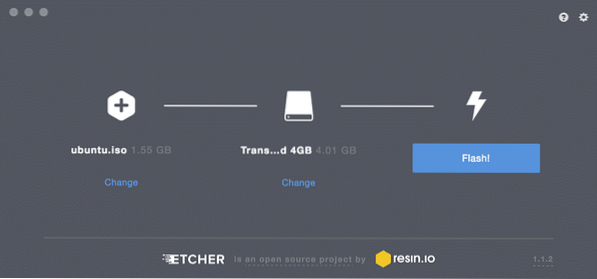
1. Etcher'ı resmi web sitesinden indirin.
- Etcher, Linux, Windows ve macOS için önceden derlenmiş ikili dosyalar sunar).
2. Etcher'ı Başlat.
3. USB sürücünüze flashlamak istediğiniz ISO dosyasını seçin.
4. Doğru sürücü henüz seçilmediyse hedef USB sürücüsünü belirtin.
5. Flaş'ı tıklayın! düğmesine basın ve işlemin bitmesini bekleyin.
- Yönetici şifresini girmeniz istenebilir.
dd ile Önyüklenebilir bir Linux USB oluşturun (Linux, macOS)
dd, birincil amacı USB flash sürücüler gibi aygıt dosyalarına/dosyalarından veri okumak/yazmak olan Unix benzeri işletim sistemleri için bir komut satırı yardımcı programıdır. dd, GNU coreutils içinde paketlendiğinden, onu hemen hemen tüm Linux dağıtımlarında ve macOS'ta bulabilirsiniz.
dd ile önyüklenebilir bir Linux USB oluşturmak için:
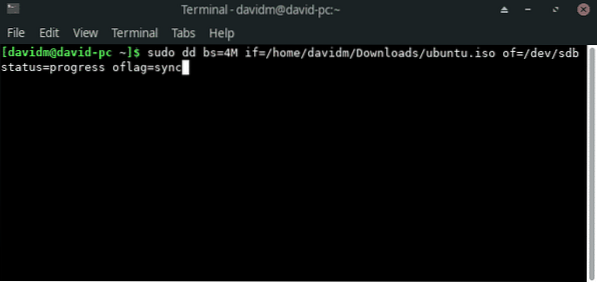
- Favori terminal emülatörünüzü açın.
- Aşağıdaki komutu verin (/dev/sdx'i sürücünüz ve path/to/ubuntu ile değiştirin.yanıp sönmek istediğiniz ISO dosyasının gerçek yolu ile iso):
- dd'nin bitmesini bekleyin.
GNU coreutils'de bulunan dd sürümü herhangi bir ilerleme göstergesi sağlamıyor. Aktarımın olması gerektiği gibi ilerlediğine dair biraz güvence istiyorsanız, aşağıdaki komutu kullanabilirsiniz (dd-pid'i htop kullanarak bulabileceğiniz dd'nin işlem kimliği ile değiştirin):
# iken kill -USR1 dd-pid ; uyumak 10 ; bittipencereler için dd
Aslında, bir ISO dosyasını bir USB flash sürücüye aktarmak için ihtiyacınız olan tüm işlevleri sağlayan Windows için bir dd sürümü var. Yüklemek için:
- Resmi web sitesinden en son sürümü indirin.
- İndirilen arşivi sabit sürücünüzdeki yeni bir klasöre çıkarın.
- Komut İstemi'ni açın ve Windows için dd ile klasöre gidin.
- Windows için dd kullanın, tıpkı GNU coreutils'de bulunan sürümde olduğu gibi.
Ne yazık ki, Windows için dd en son 2010'da güncellendi ve birçok kullanıcı yardımcı programı Windows 10'da kullanırken sorunlar bildirdi. Windows için dd'nin, bayt sırası değiştirme ve ASCII ve EBCDIC metin kodlamalarına ve bu kodlamalardan dönüştürme gibi veri dönüştürmeyi bile desteklemediğini düşünürsek, muhtemelen bir sonraki bölümde anlatacağımız Etcher veya Rufus'u kullanmanız daha iyi olacaktır.
Rufus ile Önyüklenebilir bir Linux USB Oluşturun (Windows)
Etcher'in 2016'da piyasaya sürülmesinden önce Rufus, Windows'ta önyüklenebilir bir Linux USB oluşturmanın en iyi yoluydu. Bu önyüklenebilir USB flash sürücü oluşturucu, tüm Windows rakiplerinden çok daha hızlıdır ve hem BIOS hem de UEFI'ye sahip sistemler için canlı USB sürücüleri oluşturabilir. Rufus birkaç düzine dile çevrilmiştir ve hem 32 hem de 64 bit Windows 7 ve daha yeni sürümlerle uyumludur.
Rufus ile önyüklenebilir bir Linux USB oluşturmak için:
- Rufus'u resmi web sitesinden indirin.
- Bir yükleyici ve taşınabilir bir sürüm arasında seçim yapabilirsiniz.
- Yükleyiciyi indirdiyseniz yükleyin. Aksi takdirde, sadece başlatabilirsiniz.
- Hedef USB cihazını seçin.
- Önyükleme seçimi açılır menüsünün yanındaki SEÇ düğmesini tıklayın ve flaş yapmak istediğiniz ISO dosyasını belirtin.
- Sisteminiz için doğru bölüm şemasını seçin.
- BAŞLAT düğmesine tıklayın.
- Rufus'un bitirmesini bekleyin.
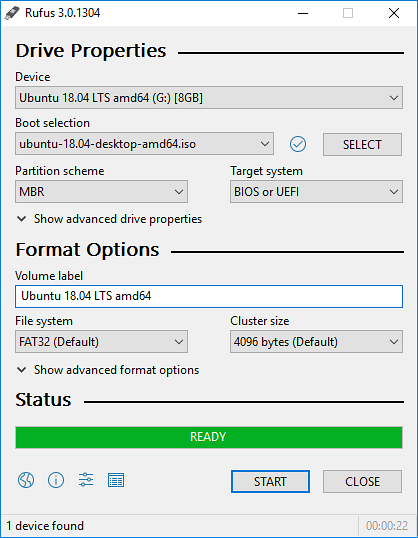
Canlı Linux USB flash sürücüleri oluşturmaya ek olarak, Rufus ayrıca Windows disk görüntülerini de flash edebilir.
EtchDroid (Android) ile Önyüklenebilir bir Linux USB Oluşturun
Açıklamak istediğimiz son yardımcı programın adı EtchDroid'dir ve amacı Android akıllı telefonlar ve tabletlerdeki USB sürücülerine OS görüntüleri yazmaktır.
Önyüklenebilir bir Linux USB oluşturmak için neden Android cihazınızı kullanmak istersiniz?? Kendinizi bir hiçliğin ortasında bulduğunuzu ve başarısız bir sistem güncellemesinden sonra dizüstü bilgisayarınızın çalışmayı durdurduğunu hayal edin. Kullanacak başka bir bilgisayar olmadan, sorunu çözmek için önyüklenebilir bir Linux USB oluşturma konusundaki tek seçeneğiniz Android cihazınızdır ve EtchDroid'in devreye girdiği yer burasıdır.
EtchDroid ile önyüklenebilir bir Linux USB oluşturmak için:
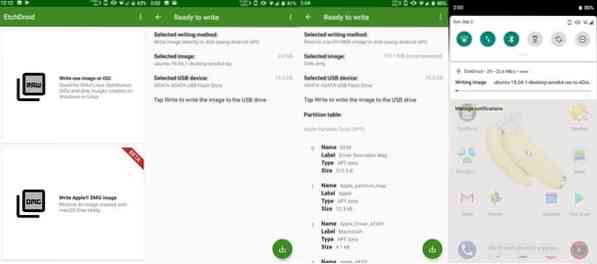
- EtchDroid'i Google Play veya F-Droid'den indirin.
- Bir USB OTG adaptörü kullanarak Android cihazınıza bir USB flash sürücü bağlayın.
- EtchDroid'i başlatın ve Ham görüntü veya ISO yaz seçeneğini seçin.
- ISO resminizi seçin.
- USB flash sürücüyü seçin.
- Görüntüyü USB flash sürücüye yazmak için Yaz'a dokunun.
EtchDroid, Ubuntu ve türevleri, Debian, Fedora, Arch Linux ve Raspberry PI SD kart görüntüleri ile test edilmiştir. Windows, macOS ve eski GNU/Linux dağıtımlarıyla çalışmaz. Windows kurulum ISO dosyaları desteği, geliştiricinin yapılacaklar listesindedir.
 Phenquestions
Phenquestions


